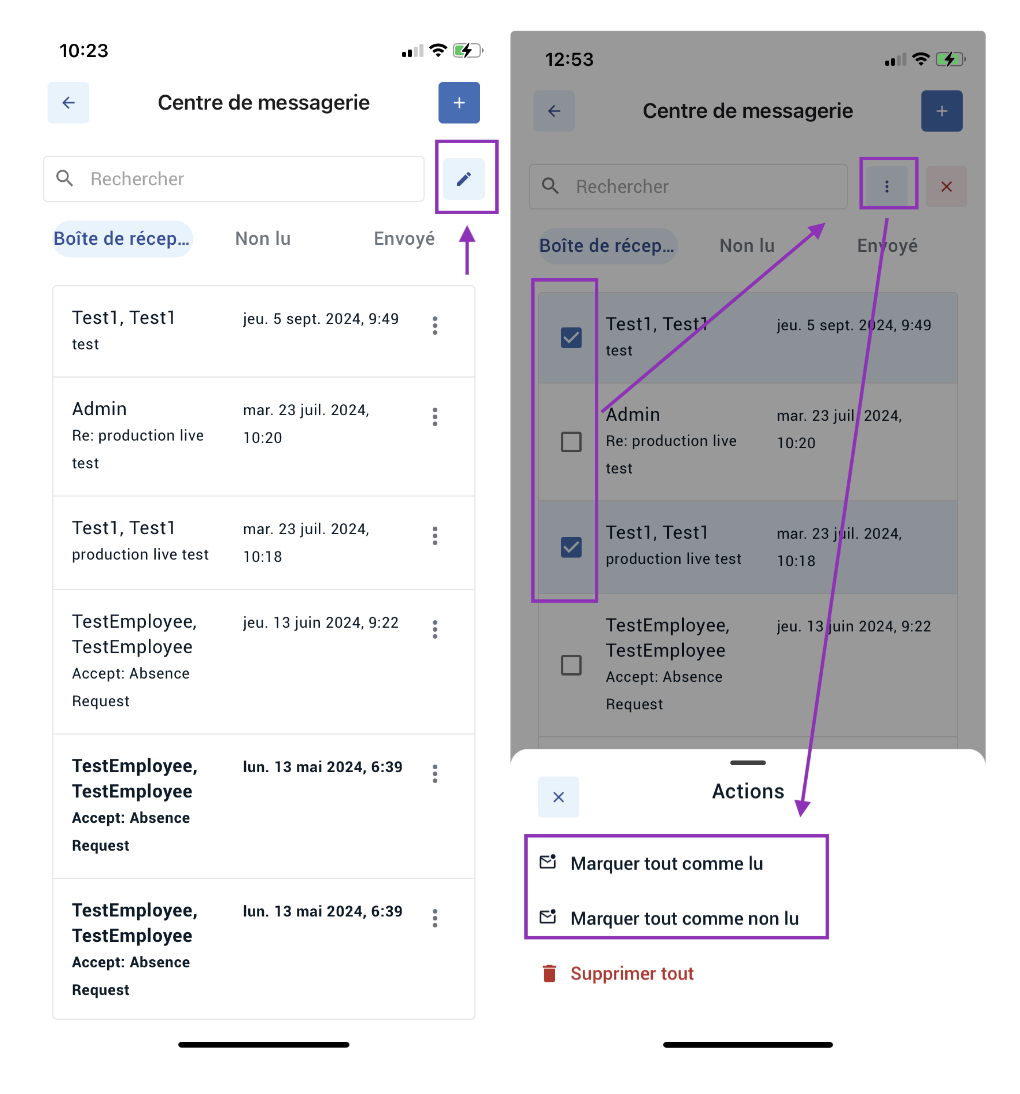Contrairement à l’onglet Non lus, l’onglet Boîte de réception propose deux façons différentes de marquer les messages non lus –
- Marquer un message individuel comme non lu : (applicable à l’onglet Boîte de réception uniquement)
- Tapez sur l’icône Message apparaissant sur la page d’accueil
- Sous l’onglet Boîte de réception, tapez sur l’icône des 3 points (…) à côté d’un message OU tapez sur l’un des messages.
- Si l’utilisateur tape sur l’icône des 3 points, une fenêtre modale s’affiche avec l’option « Marquer comme non lu ».
- Si l’utilisateur tape sur le message pour l’afficher, cliquez sur les 3 points (…), la fenêtre modale s’affichera avec l’option « Marquer comme non lu ».
- Tapez sur « Marquer comme non lu »
- Le message passe en gras et affiche un message de réussite.
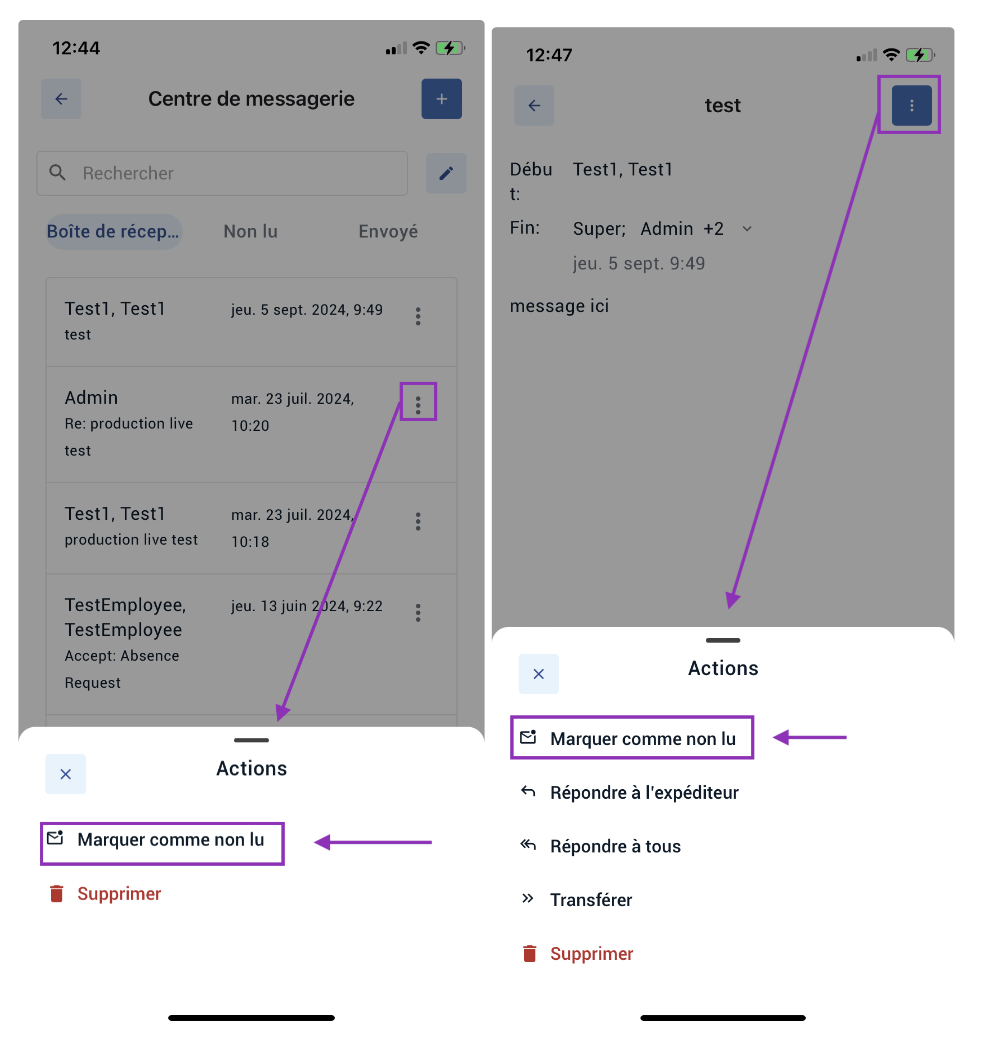
2. Marquer un groupe de messages comme non lus/lus : (applicable à la fois à la boîte de réception et à l’onglet Non lus uniquement)
- Tapez sur l’icône Message apparaissant sur la page d’accueil
- Sous l’onglet Boîte de réception ou Non lu, tapez sur l’icône d’édition (icône de stylo).
- Cochez les cases des messages que l’utilisateur souhaite marquer comme non lus/lus.
- Tapez sur l’icône des 3 points (…) à côté de la barre de recherche.
- Tapez sur « Marquer tous comme lus » pour marquer les messages comme lus OU « Marquer tous comme non lus » pour marquer les messages comme non lus.